
Mit einer Größe von 4 Zoll ist das iPhone SE sozusagen ein „Mini iPhone“. Am 7. September veröffentlichte Tim Cook das neue iPhone 7. Wer nach dem kleinen iPhone SE nachtrauert, kann zum größeren iPhone 7 greifen. Die neue Dual-Kamera von iPhone 7 ist für Foto-Fans äußerst interessant. Nachdem Sie ein neues iPhone 7 gekauft haben, möchten Sie vielleicht zuerst alle Fotos vom alten iPhone SE auf das neue iPhone 7 übertragen. In diesem Artikel stellen wir Ihnen drei Lösungsmöglichkeiten vor, um ganz ohne Mühe Fotos vom iPhone SE auf iPhone 7 übertragen zu können.
Praktische Methoden zum Übertragen der Bilder vom iPhone SE auf iPhone 7
Apowersoft Smartphone Transfer
Als eine schnelle und zuverlässige Transfer App ist der Apowersoft Smartphone Transfer eine der besten Lösungen, um Fotos vom iPhone SE auf das neue iPhone 7 zu verschieben. Der Apowersoft Smartphone Transfer kann Fotos, Musik, Videos, Apps und andere Daten zwischen Smartphones austauschen. Die Datenübertragung zwischen PC und Smartphone ist auch möglich. Außerdem unterstützt diese App sowohl iPhones als auch Android Smartphones. Wegen der klaren Menüführung ist diese App sehr einfach zu bedienen, mit diesen Schritten können Sie via dieses Tool Fotos vom iPhone SE auf iPhone 7 übertragen:
- Laden Sie zuerst diesen Smartphone Transfer herunter und installieren Sie diesen auf Ihrem iPhone SE und Ihrem neuen iPhone 7. Diese App ist sehr klein und benötigt kaum Speicherplatz.
- Verbinden Sie bitte beide Ihre iPhones mit demselben WLAN-Netzwerk.
- Starten Sie die Smartphone Transfer App auf Ihren beiden iPhones, tippen Sie auf einem iPhone auf das Symbol am unteren Menürand, die App wird automatisch nach anderen Geräten in der Nähe suchen. Klicken Sie auf den Avatar Ihres iPhone 7, die Verbindung wird auf diese Weise hergestellt.
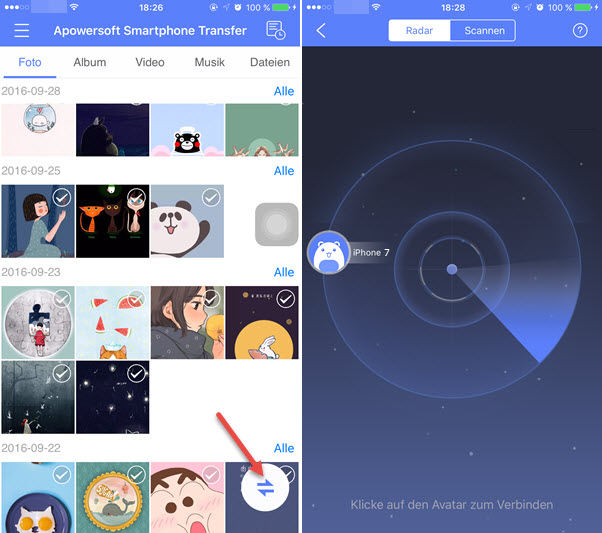
- Klicken Sie auf Ihrem alten iPhone SE auf „Foto“ und wählen Sie gewünschte Fotos aus, mit einem Klick auf „Senden“ werden diese Fotos auf Ihres iPhone 7 übertragen. Es ist auch möglich, ein ganzes Fotoalbum zu verschieben, indem Sie auf „Album“ klicken.

Der Übertragungsverlauf kann angezeigt werden, dazu müssen Sie lediglich auf das Symbol in der oberen rechten Ecke tippen.
iTunes
Über die Apples Software iTunes können Sie auch Bilder zwischen iPhones verschieben. Diese Methode gilt auch für die Übertragung anderer Daten. Obwohl iTunes eine herkömmliche Lösung für viele iPhone-Nutzer ist, finden es andere Anwender umständlich. Folgen Sie einfach diesen Schritten, um Ihre Fotos mithilfe von iTunes vom iPhone SE auf Ihr neues iPhone 7 zu kopieren:
- Zuerst empfehlen wir Ihnen, die neueste Version von iTunes auf Ihrem PC zu installieren.
- Verbinden Sie Ihr iPhone SE über USB-Kabel mit dem Computer. Öffnen Sie den Windows Explorer und klicken Sie auf das iPhone Zeichen. Öffnen Sie danach „Internal Storage“, dort können Sie einen Ordner namens DCIM sehen, alle Ihre Fotos werden in diesem Ordner gespeichert. Kopieren Sie diesen Ordner, fügen Sie diesen auf Ihre Festplatte ein und löschen Sie dann Ihr iPhone SE vom PC.
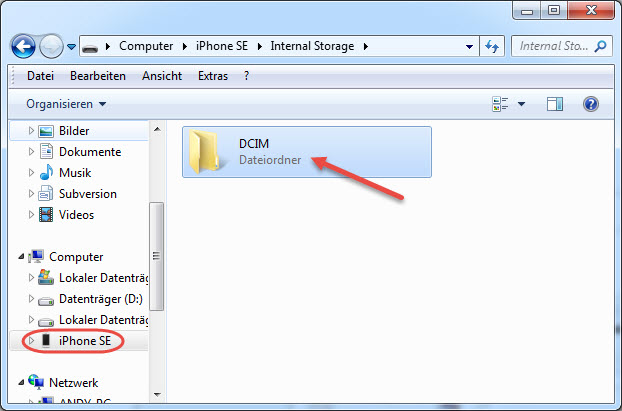
- Schließen Sie Ihr neues iPhone 7 an den PC, starten Sie iTunes und klicken Sie auf das iPhone Symbol. Wählen Sie „Fotos“ aus und aktivieren Sie die Option „Photos synchronisieren“. Klappen Sie das Menü „Eigene Bilder“ aus und klicken Sie auf „Ordner auswählen“. Wählen Sie den gerade kopierten DCIM-Ordner vom PC aus und klicken Sie zum Schluss auf „Anwenden“.

Bluetooth
Um die Übertragung per Bluetooth zu ermöglichen, müssen Sie beide Ihre iPhones dasselbe WLAN-Netzwerk nutzen und Bluetooth auf beiden Geräten aktivieren. Dazu benötigen Sie noch den Apples Dienst AirDrop. Wenn Ihre iPhones über diesen Dienst verfügen, ist die Übertragung der Fotos ein Kinderspiel.
- Öffnen Sie auf Ihrem iPhone 7 das Kontrollzentrum, indem Sie von unten nach oben wischen. Tippen Sie auf „AirDrop“ und wählen Sie „Jeden“ aus.
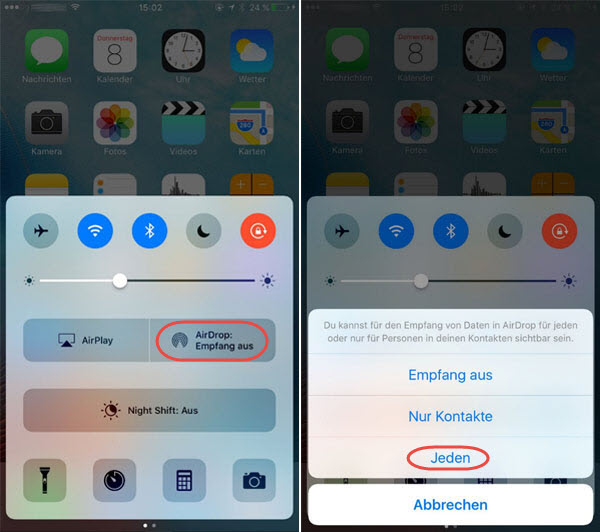
- Öffnen Sie die Fotos App auf Ihrem iPhone SE, wählen Sie die Fotos aus, die Sie übertragen möchten, und klicken Sie unten links auf das Freigeben-Symbol.
- Warten Sie bitte eine Weile, bis das Gerät Ihr neues iPhone 7 findet. Es wird ein neues Fenster auf Ihrem iPhone 7 erscheinen. Klicken Sie einfach auf „Annehmen“, um die Übertragung zu starten.

Hinweis: Bevor Ihr iPhone SE das neue iPhone 7 findet, muss das Gerät nicht gesperrt sein. Sonst kann es nichts finden. Die übertragenen Fotos werden standardmäßig in die Fotos App gespeichert.
Fazit
Mit diesen Methoden können Sie problemlos Fotos vom iPhone SE auf iPhone 7 übertragen. Im Vergleich zu iTunes ist den Apowersoft Smartphone Transfer viel einfacher und schneller, weil Sie Ihre iPhones nicht über USB-Kabel mit dem PC zu verbinden brauchen. Die Übertragung per Bluetooth ist auch sehr hilfreich, Sie können die Ihnen am meisten zusagende Lösungsmöglichkeit auswählen.

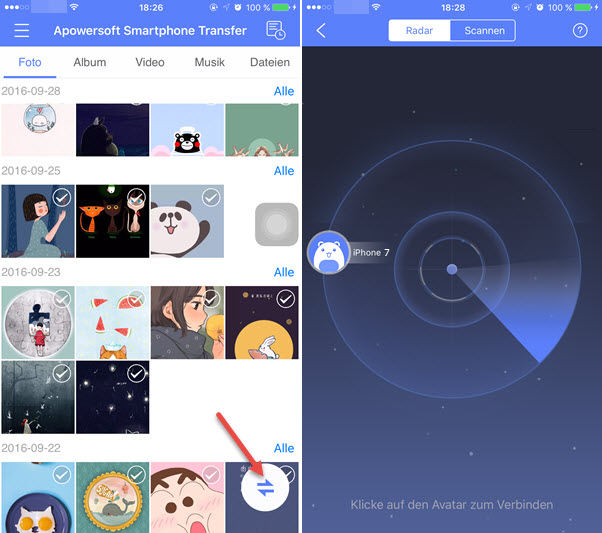
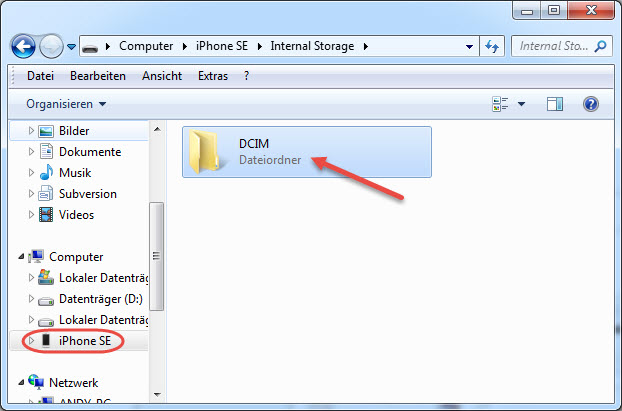
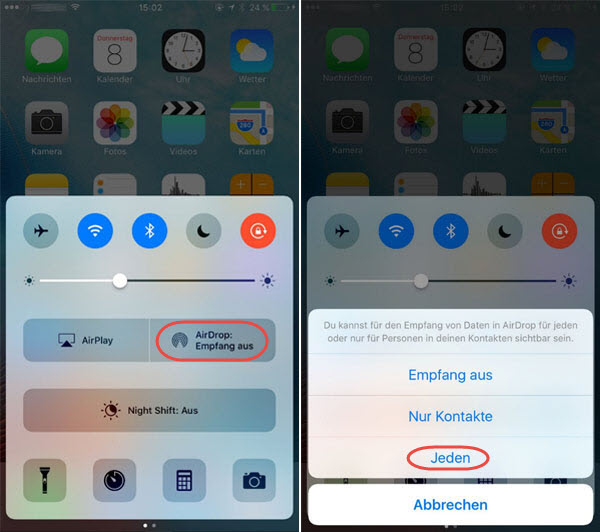

Einen Kommentar schreiben